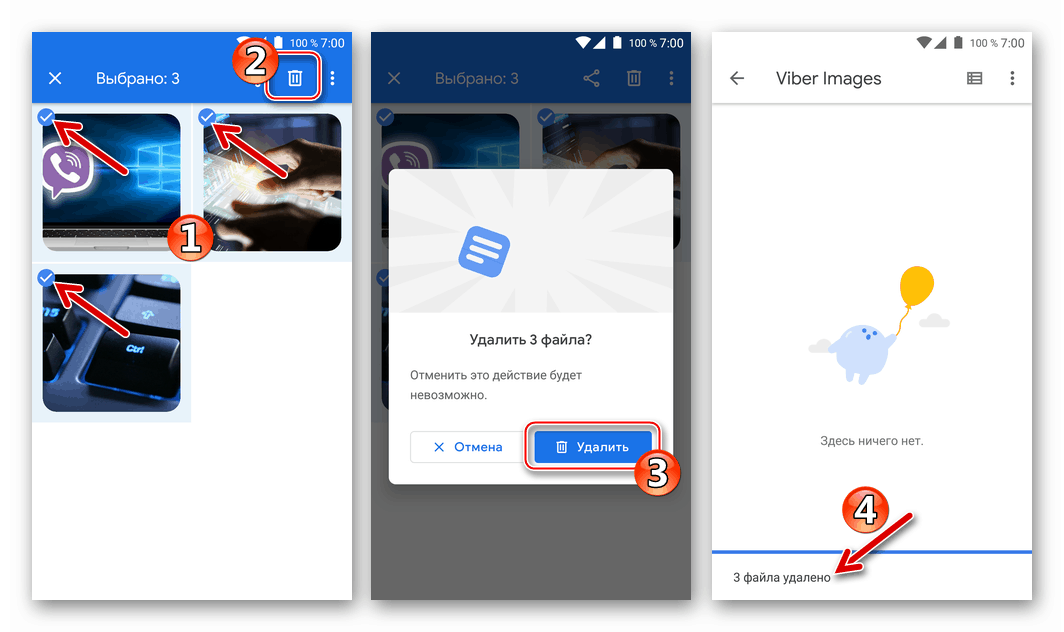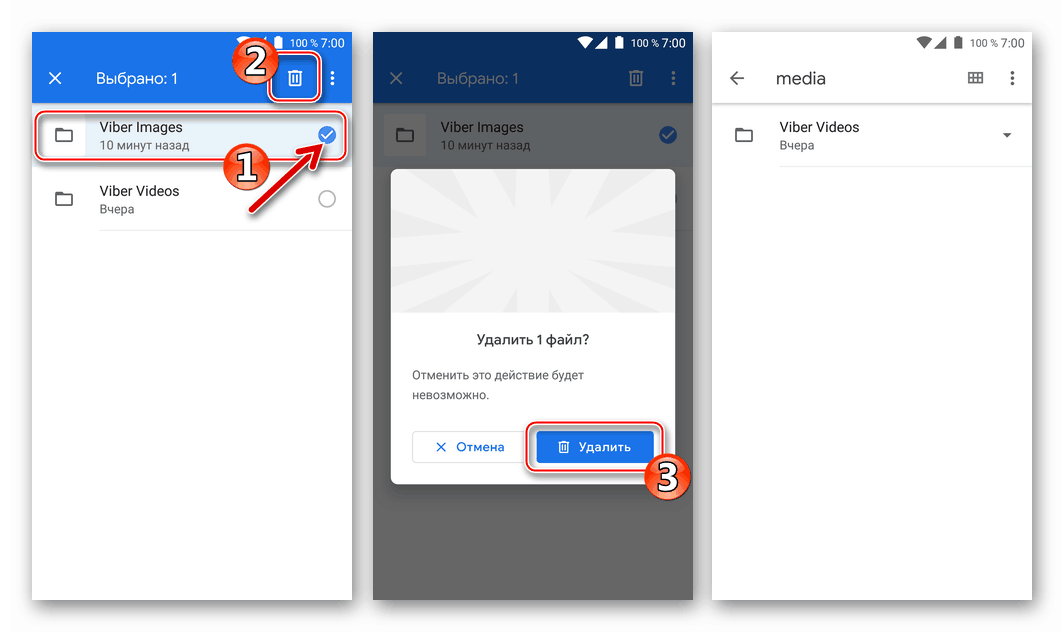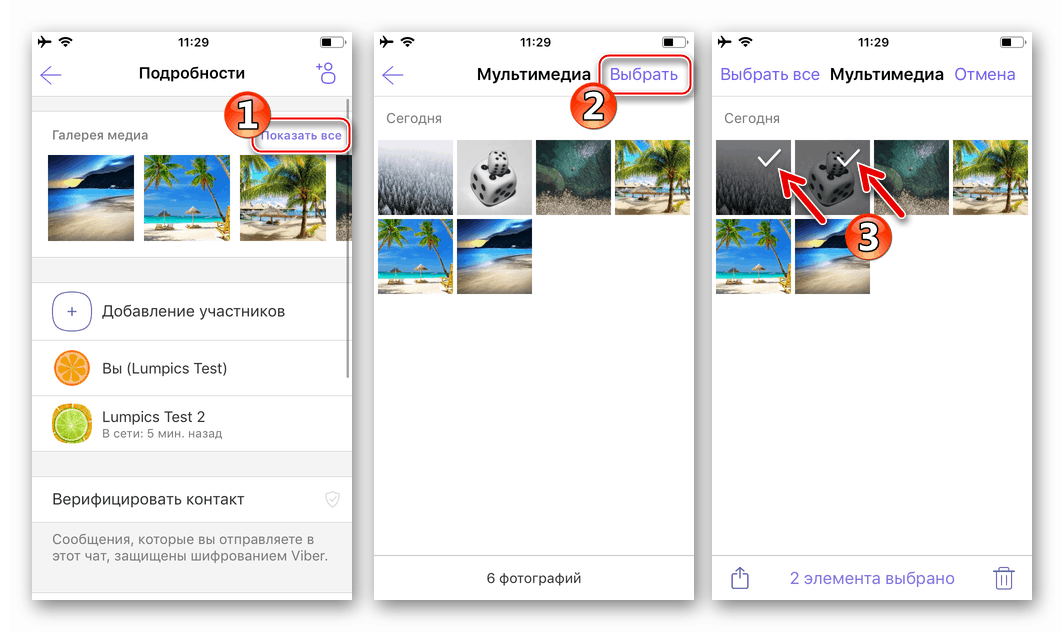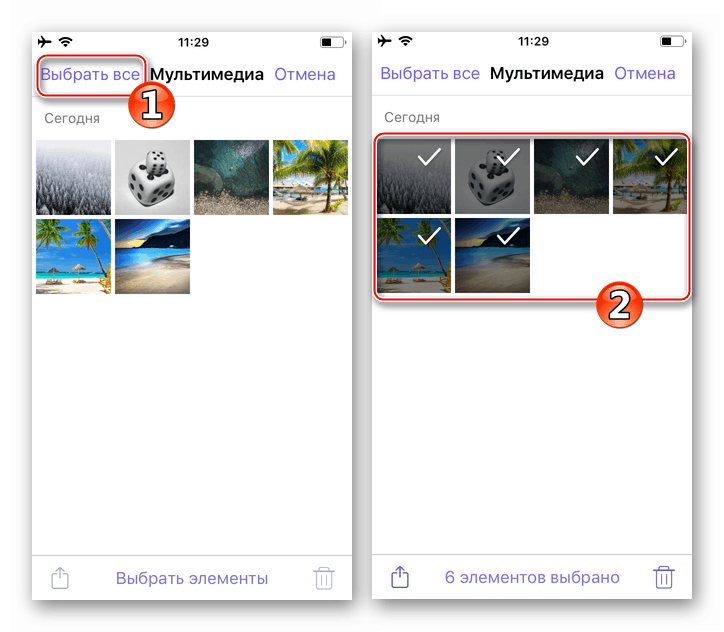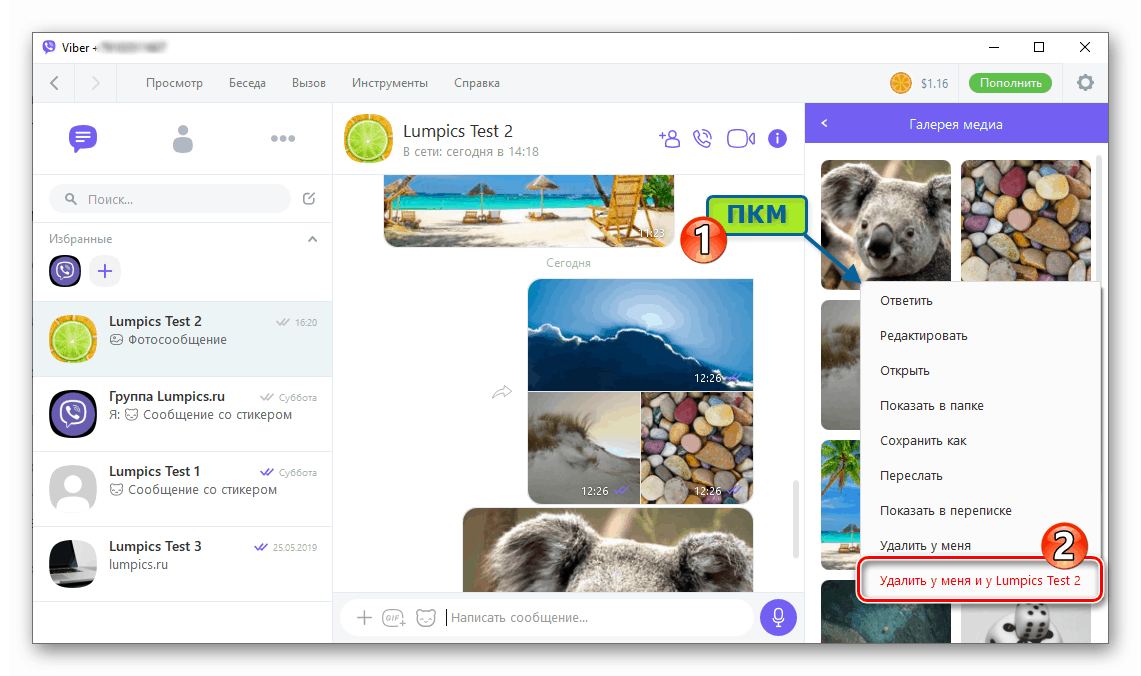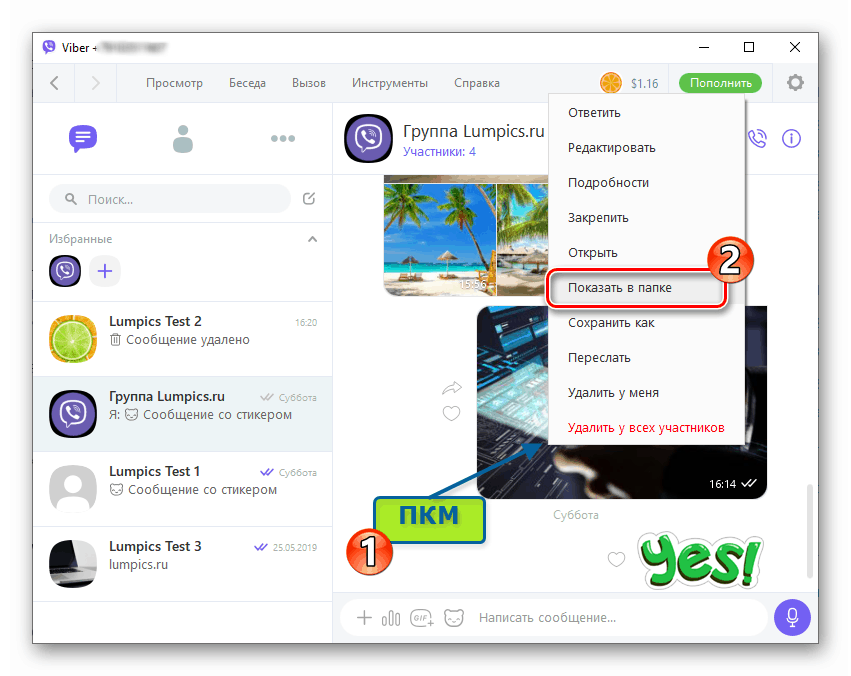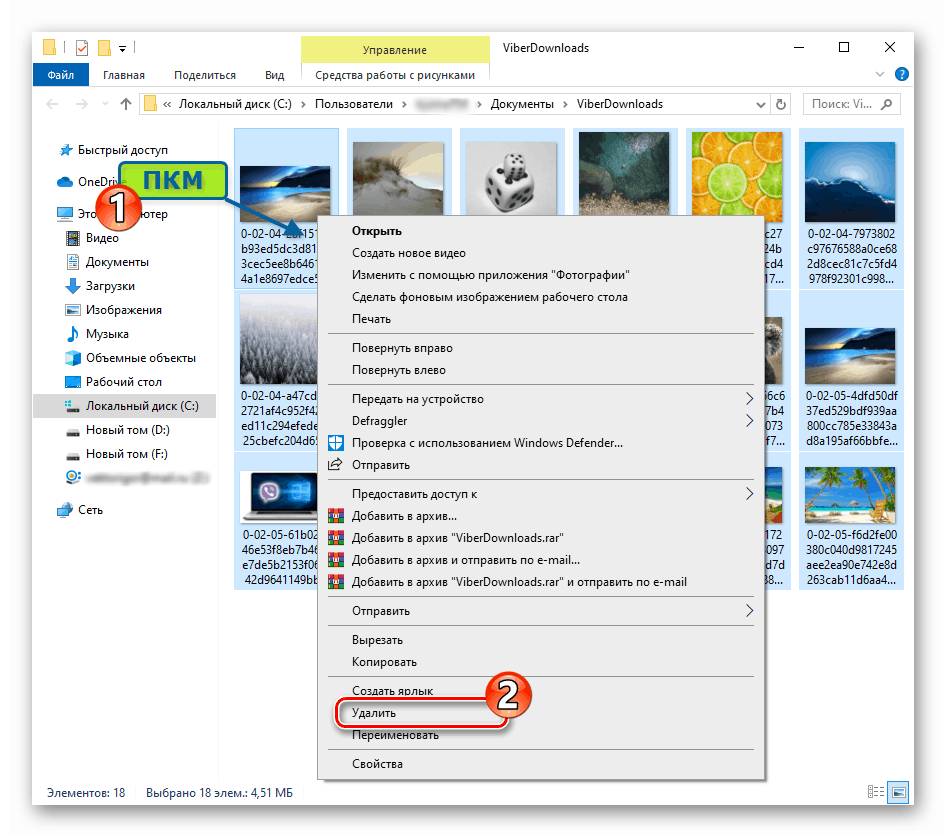Izbrišite fotografije iz Viberja za Android, iOS in Windows
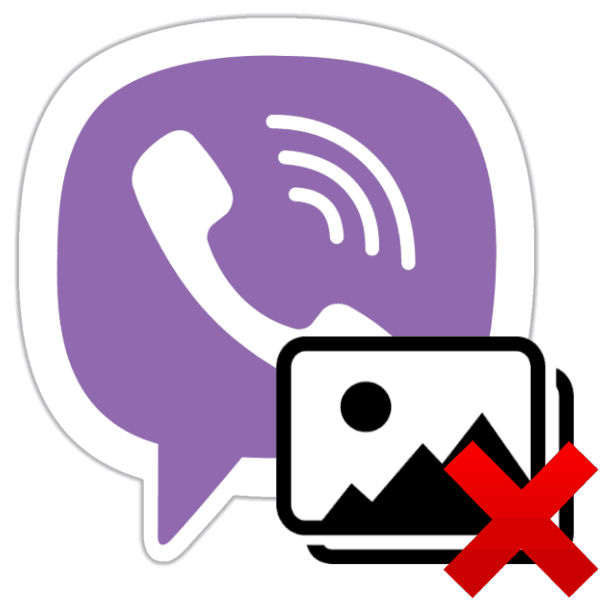
Datoteke različnih vrst, ki jih uporabniki Viberja po prenosu prenašajo drug na drugega in / ali uvrščajo v skupine, se shranijo na napravah, opremljenih s programom za odzivnik messengerja. Ni tako redek primer potreba po izbrisu določenih podatkov zaradi nesprejemljivosti njihove prisotnosti na napravi, izgube ustreznosti, da se sprosti prostor za shranjevanje mobilne naprave ali računalniškega pogona. Razmislimo, kako izbrisati fotografijo iz Viberja, ki deluje v okolju Android, iOS in Windows, da iz teh slik očistite pomnilnik naprave in tudi odstranite avatar iz svojega profila v messengerju.
Če izbrišete slike iz Viberja, pomeni čiščenje sporočila in pomnilnika naprave, v kateri deluje, iz datotek, prejetih in prenesenih s sistemom, ter brisanje nastavljenih fotografij za uporabniški profil in prikazanih drugim udeležencem storitev. Zato je naslednji članek sestavljen iz dveh delov. Pomaknite se do želenega razdelka in izberite navodila, ki veljajo v okolju OS vaše naprave, ter glede na situacijo in potrebe.
Vsebina
Kako izbrisati fotografije, prejete in poslane preko Viberja
Na splošno brisanje slik, tako kot vse druge informacije iz glasbenika Viber, ni zapletena operacija in se izvaja s pomočjo več trakov na zaslonu mobilne naprave ali klikov miške s strani uporabnikov namiznih in prenosnih računalnikov.

Android
Uporabniki Viber za Android glede na svoje posebne cilje lahko uporabijo eno od več možnosti za dejanja, ki vključujejo čiščenje pomnilnika sel in naprave s fotografij, ki so postale nepotrebne.
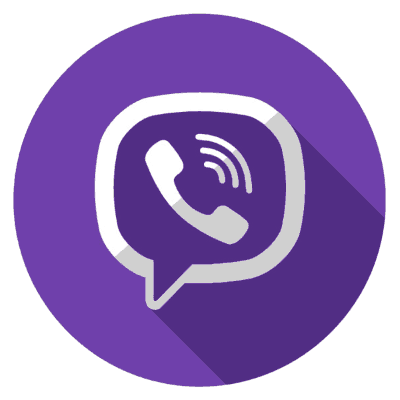
Možnost 1: Izbrane fotografije iz korespondence
Če se morate znebiti ene ali majhnega števila slik, prejetih / poslanih kot del ločenega dialoga ali skupinskega klepeta, kar zadeva grafične podatke, morate ravnati enako kot pri uničevanju sporočil drugih sort. O tem, kako izbrisati eno, več ali vsa sporočila v Viberju, smo že govorili v enem od člankov, namenjenih delu s sporočilom, navodila pa lahko uporabite na naslednji povezavi.
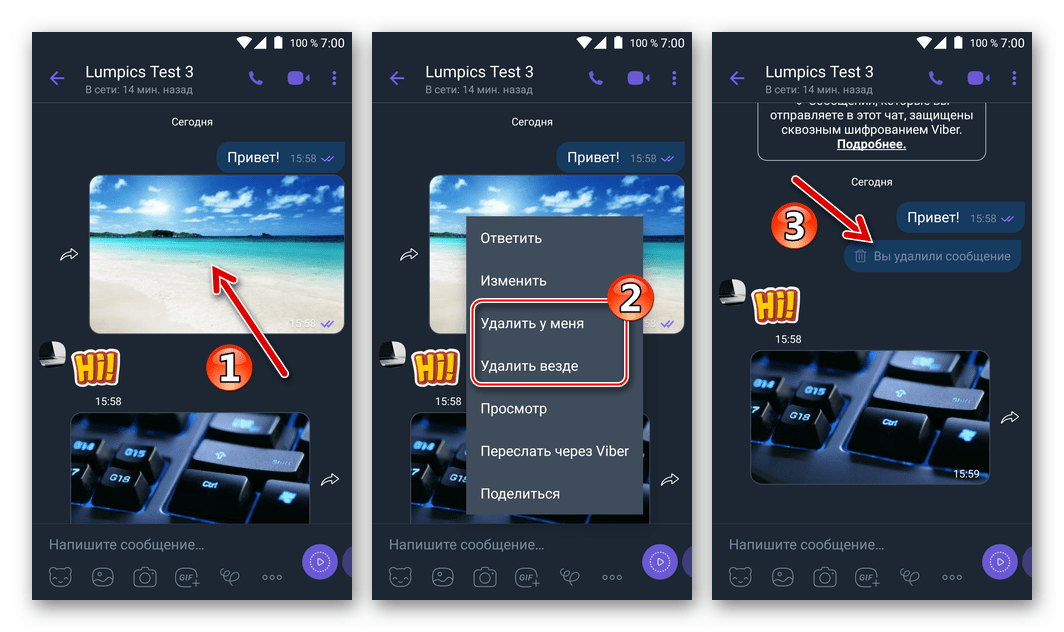
Več podrobnosti: Kako izbrisati sporočilo iz klepeta ali skupine v Viberju na Androidu
Možnost 2: Več ali vse fotografije iz korespondence
V situaciji, ko je v času dialoga ali skupinskega klepeta v času sodelovanja v njem prejetih / poslanih veliko grafičnih datotek, ki so jih izbrisali, pod pogojem, da algoritem, predlagan v prejšnji metodi, lahko traja veliko časa in se izkaže, da ni zelo priročen. Če želite hkrati izbrisati večje število fotografij ali počistiti ločen klepet z vseh fotografij, pri čemer pustite samo sporočila drugih vrst, je najbolje, da se zatečete k zmožnostim modula GALLERY MEDIA, integriranega v sel.
- Odprite pogovorno okno ali skupino, iz katere nameravate izbrisati fotografijo. Tapnite ime drugega udeleženca ali ime skupinskega klepeta ali pojdite na razdelek »Informacije« iz priklicanega menija, tako da se dotaknete treh točk v zgornjem desnem kotu zaslona.
- V območju "MEDIA GALERIJA" , ki prikazuje predogled zadnjih treh medijev, ki so bili preneseni / prejeti kot del klepeta, kliknite "VSE" . Nato dolgo pritisnite na sličico vsake fotografije, ki jo želite izbrisati, da nastavite oznako.
- Ko izberete vse, kar želite izbrisati, tapnite ikono "Smetnjak" v zgornjem desnem kotu in potrdite sistemsko zahtevo s tipko "DA" . Posledično bo dopisovanje očiščeno nepotrebnih grafičnih informacij.
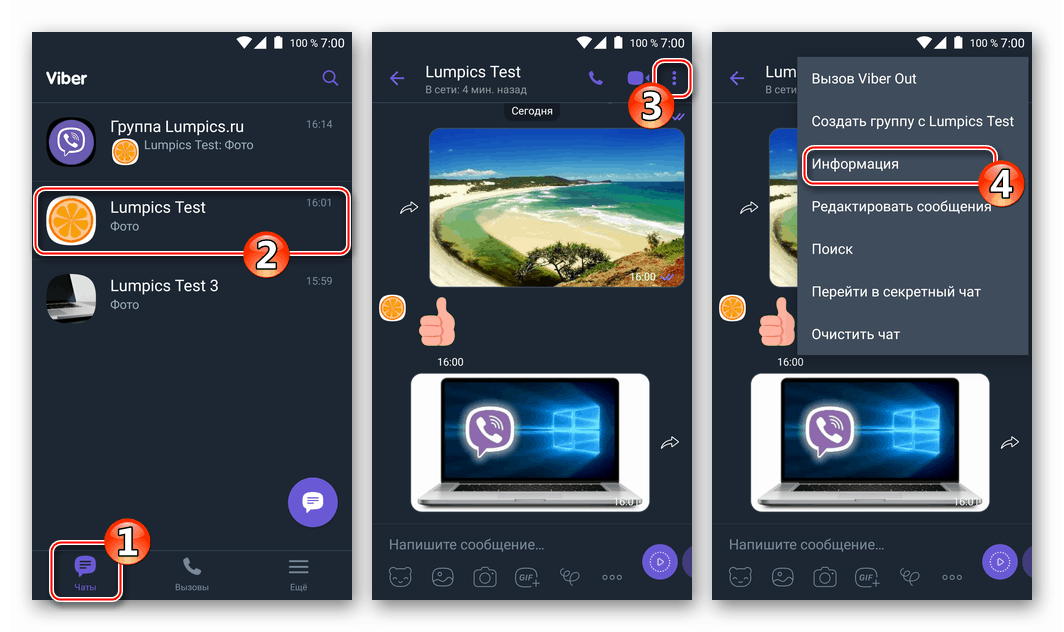
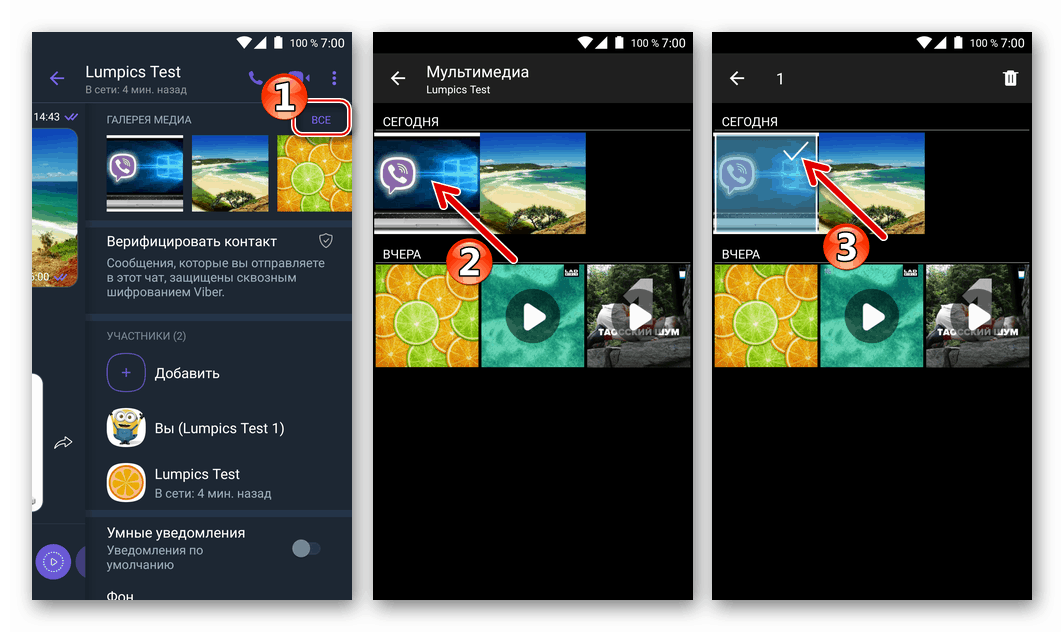

Možnost 3: Prejete fotografije iz spomina naprave prek Viberja
Z uporabo enega od predhodnih navodil, ki vključuje brisanje slik iz Viberja ali kombiniranje njihove aplikacije, lahko dosežete situacijo, ko sel neha prikazovati fotografij na zaslonih klepeta. Obenem bodo grafične datoteke, prejete od drugih uporabnikov, še vedno prisotne v pomnilniku vaše naprave in za njihovo popolno uničenje bodo potrebni dodatni koraki.
- Odpri kateri koli upravitelj datotek za Android nameščen na pametnem telefonu.
![Viber za Android briše fotografije, prejete prek sporočila in shranjene v pomnilniku naprave]()
Naš primer uporablja Google datoteke , ki so na voljo za prenos in namestitev s Play market , v drugih "vodnikih" naj deluje po analogiji.
![Prenesite upravitelj datotek za Android iz trgovine Google Play Market]()
Prenesite upravitelj datotek Google Files za Android s Play Market
- Pojdite na ogled vsebine notranjega pomnilnika naprave in v korenu za shranjevanje poiščite imenik viber , odprite ga.
![Viber za Android gre v mapo, v kateri messenger shrani prejete fotografije]()
Če mape »viber« ne najdemo v notranjem pomnilniku naprave, jo poiščite na odstranljivem pogonu - odvisno od nastavitev operacijskega sistema za mobilne naprave se lahko tam nahaja tudi ciljni »vsebnik«!
- Odprite mapo »media« in nato pojdite na »Viber Images« , kjer boste našli vse datoteke s fotografijami, prejete prek messengerja.
![Mapa Viber za Android s fotografijo iz sporočila v spominu pametnega telefona]()
- Z orodji upravitelja datotek izberite izbrisane slike (dolgo pritisnite na sličico prve slike, ki jo želite uničiti, nato označite trakove na predogledu ostalih). Kliknite ikono "Smetnjak" na vrhu zaslona in nato potrdite svoje namere tako, da se prikaže poziv "Izbriši" .
![Viber za Android iz pomnilnika naprave izbriše fotografije, prejete prek messengerja]()
Če želite izbrisati vse fotografije, ki jih je Viber shranil v shrambi naprave, izbrišite celotno mapo »Viber Images« . Kasneje bo po prejemu slikovne datoteke messenger samodejno samodejno ustvaril imenik za shranjevanje slik.
![Viber za Android izbriše mapo, v katero sel shrani fotografije iz pomnilnika naprave]()
iOS
Če ste uporabnik Viber za iPhone , nato pa za čiščenje glasnika s fotografij, ki ga lahko uporabite daleč od edine metode. Aplikacija za odjemalca iOS ima več možnosti, s katerimi lahko hitro dosežete želeni rezultat.
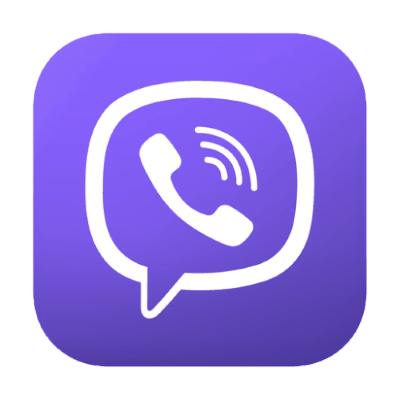
Možnost 1: Izbrane fotografije iz korespondence
Na splošno se postopek uničevanja grafičnih informacij, ki jih prejme ali posreduje prek Viberja, kot del dialoga ali skupinskega klepeta, ne razlikuje veliko od tistega za druge vrste sporočil. Če morate izbrisati eno ali več fotografij iz ločene korespondence, lahko uporabite navodila iz članka na naslednji povezavi in za brisanje slikovnih sporočil ravnate povsem enako kot pri besedilnih sporočilih.
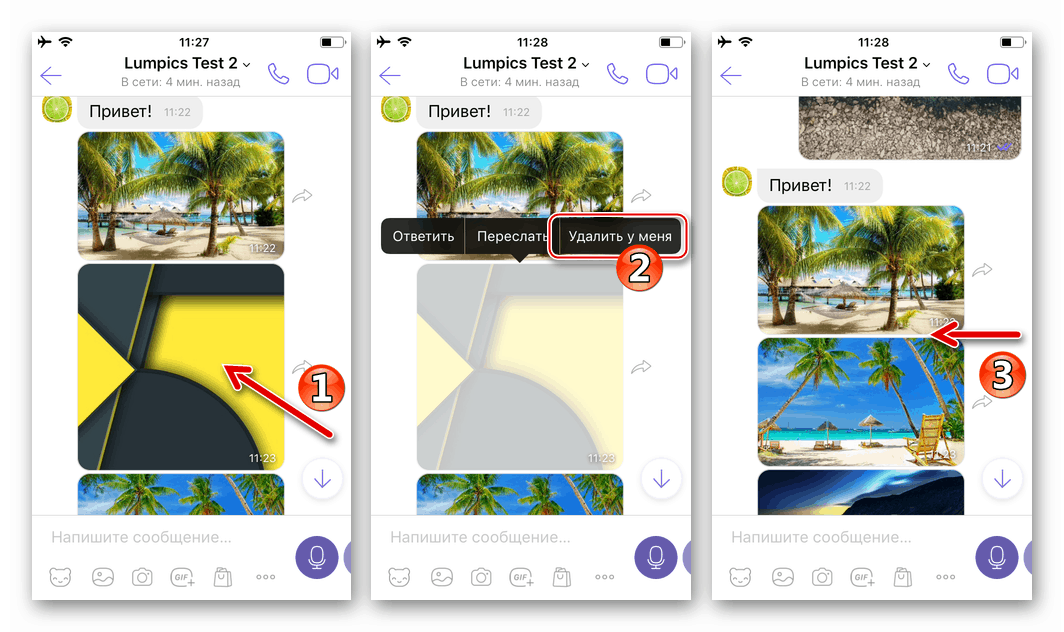
Več podrobnosti: Kako izbrisati sporočilo v Viberju za iPhone
Možnost 2: Več ali vse fotografije iz korespondence
Za hitro in enkratno brisanje številnih ali vseh slik, poslanih drugemu udeležencu (skupini), kot tudi prejetih prek Messengerja, je priročno uporabiti Media Gallery , ki se uporablja za organiziranje datotek, izmenjanih znotraj vsakega dialoga in skupinskega klepeta.
- Odprite zaslon za klepet s posameznim udeležencem ali skupino ljudi, kjer je treba izbrisati slike. Tapnite ime uporabnika / skupine na vrhu in nato v meniju, ki se prikaže, tapnite element "Informacije in nastavitve" .
- Kliknite povezavo Pokaži vse v območju Media Gallery . Nato tapnite »Izberi« v zgornjem desnem kotu in s kratkimi dotiki nastavite oznake na predogledu izbrisanih slik.
![Viber za iPhone Brisanje fotografij s pomočjo Galerija medijev - Izbira nepotrebnega]()
Če želite počistiti klepet iz vseh fotografij, v zgornjem levem kotu kliknite "Izberi vse" .
![Viber za iPhone izbriše vse fotografije iz galerije ali skupine Media Chat]()
- Ko opazite vse nepotrebno, tapnite ikono koš za smeti na dnu zaslona na desni strani. Ostaja, da svoje namere potrdite s klikom na "Izbriši večpredstavnost" v meniju, ki se odpre od dveh točk. To je vse, izbrane slike izginejo z zaslona "Multimedia" in prenehajo biti prikazane tudi v klepetu.
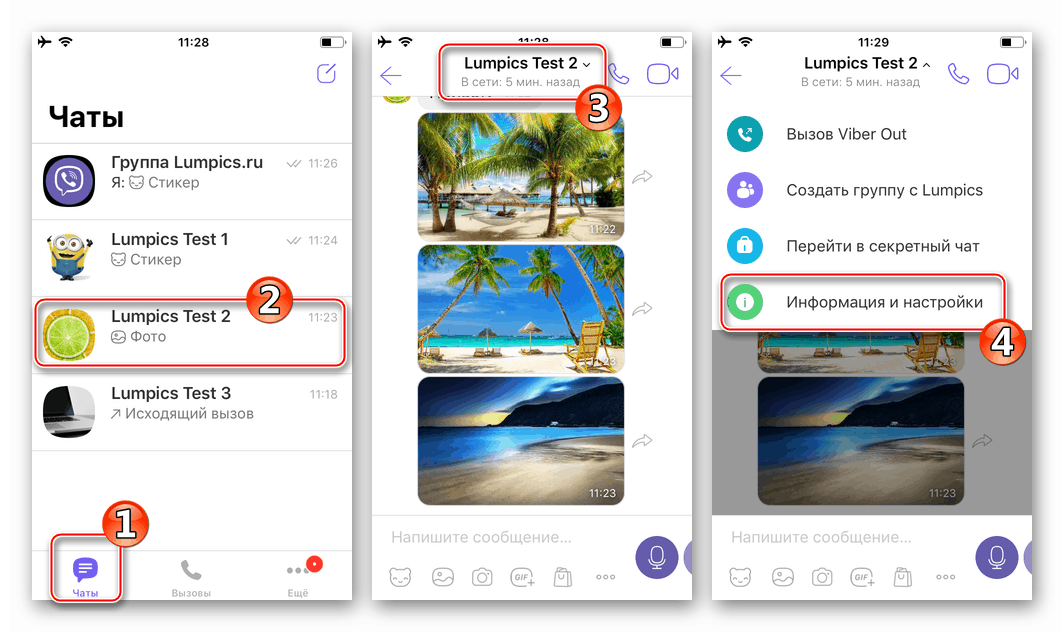
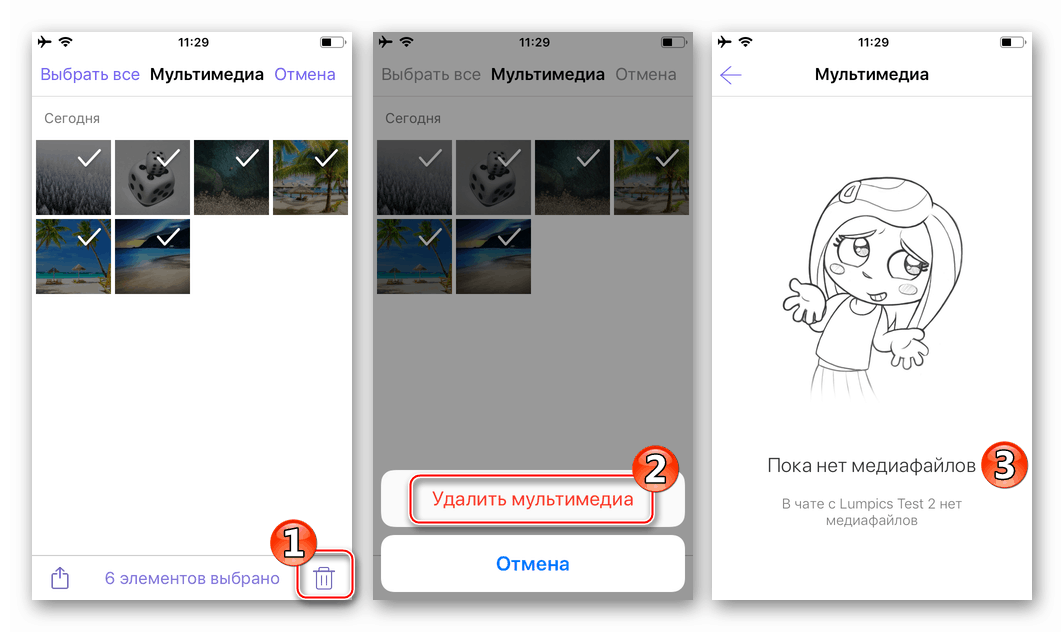
Možnost 3: Viber-slike iz iCloud Photos
Vsi uporabniki iOS-a ne vedo, da se z določeno konfiguracijo programa Viber fotografije, pridobljene s programom Messenger, shranijo v iPhone in bodo na voljo za ogled in druge manipulacije tudi po tem, ko jih z zgornjimi metodami izbrišejo. Opisana funkcija je privzeto izključena, vključiti jo je treba na silo, če pa vas zaslepi vprašanje, kako pametni telefon popolnoma očistiti s fotografij iz Viberja, je najboljša rešitev, da sledite spodnjim navodilom. To bo omogočilo preverjanje odsotnosti nepotrebnih / nezaželenih slik, kjer koli jih je mogoče teoretično shraniti.
- Zaženite Viber in pojdite na program »Nastavitve« na zavihku »Več «. Odprite razdelek »Multimedija« .
- Če je stikalo »Shrani v galerijo« nastavljeno na »Vklopljeno« , so bile slike, ki ste jih prejeli prek messengerja, shranjene v »Galeriji« in v skladu s tem ostale tam, ko so bile izvedene v odjemalskem programu Viber. Po želji izključite možnost in nadaljujte do naslednjega koraka.
- Odprite aplikacijo Fotografije, ki je prednameščena v iOS-u. V albumu »Vse fotografije« poiščite slike, ki se jih morate znebiti, tapnite »Izberi« in na predogled izbrisanih datotek postavite oznake.
- Nato tapnite ikono koš za smeti in potrdite, da želite izbrisati podatke, tako da v meniju, ki se prikaže na dnu zaslona, izberete »Zbriši fotografijo« .
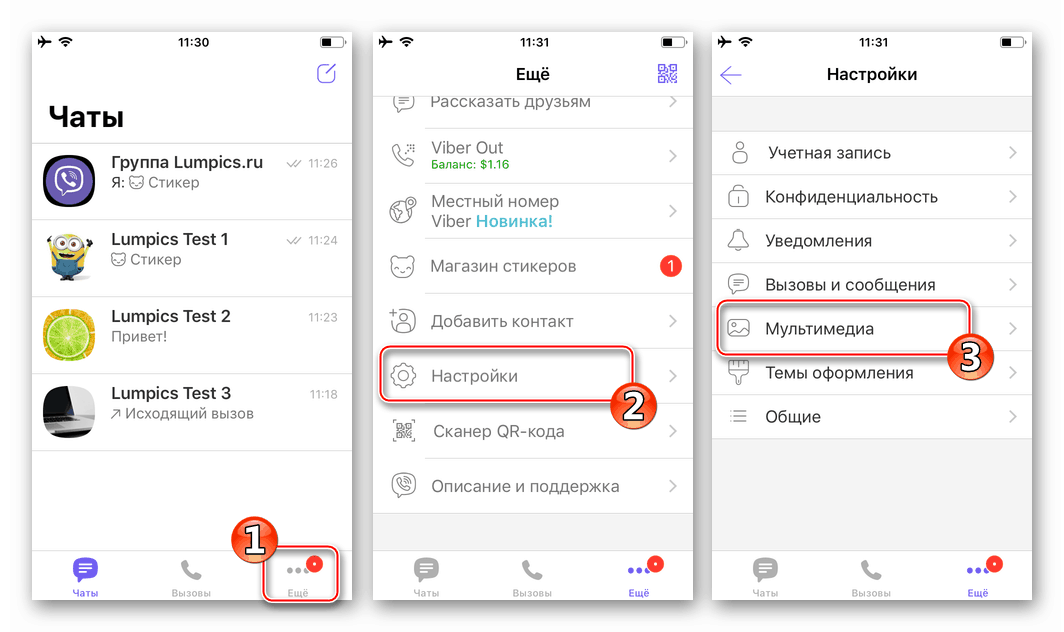
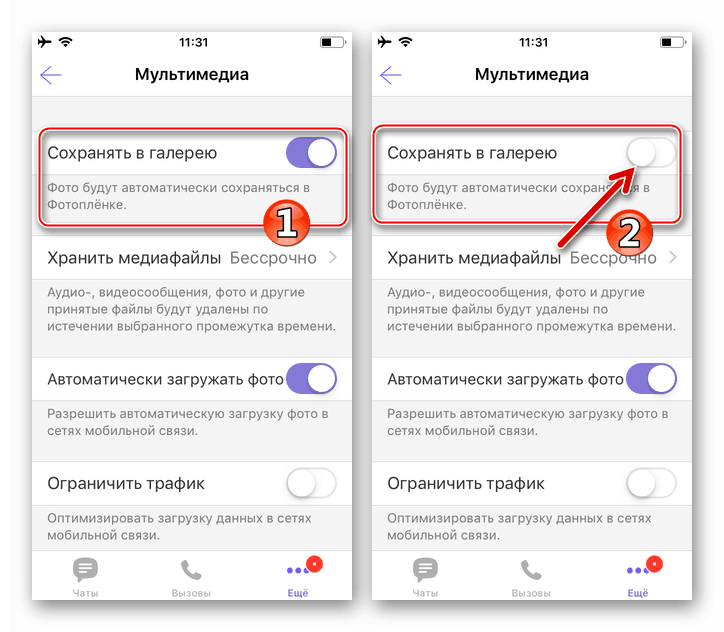

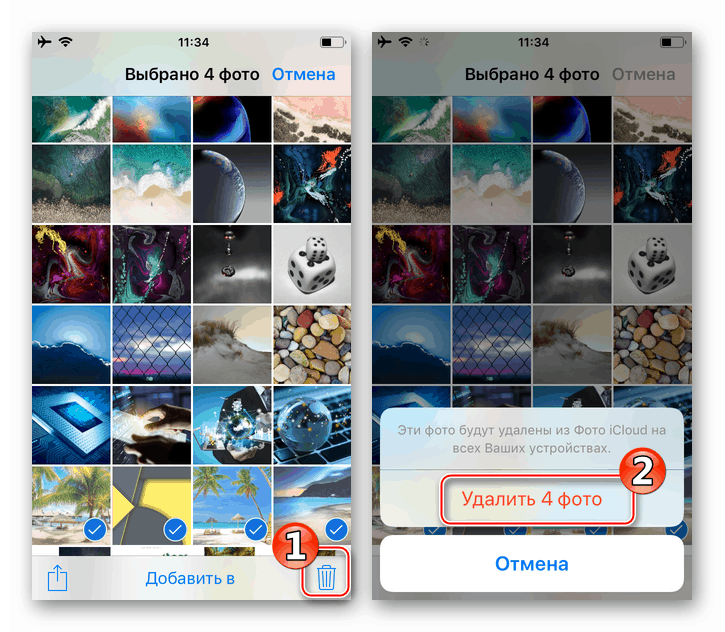
Windows
Brisanje slik iz Viber za Windows , morajo uporabniki te stranke najprej uporabiti orodja v aplikaciji in nato (če želijo izvesti popolno čiščenje) odstraniti fotografije iz mape, ki jo je ustvaril sel na disku računalnika.
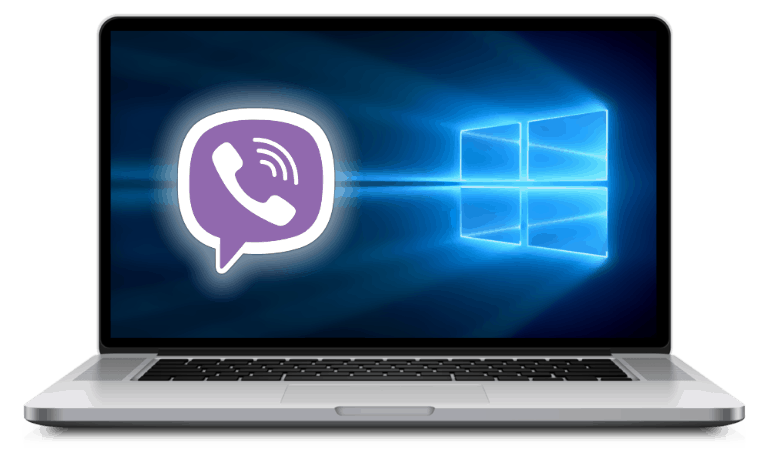
Možnost 1: Izbrane fotografije iz korespondence
Tako kot v različicah aplikacije Messenger, ki je prilagojena za delo v okolju zgoraj opisanih mobilnih operacijskih sistemov, lahko tudi iz računalnika ali prenosnika odstranite fotografije iz klepetov, ki se izvajajo prek Viberja, z uporabo metod, ki so učinkovite pri brisanju sporočil drugih vrst. To pomeni, da nadaljujete z nepotrebnimi grafičnimi podatki na enak način, kot če bi brisali besedilno sporočilo.
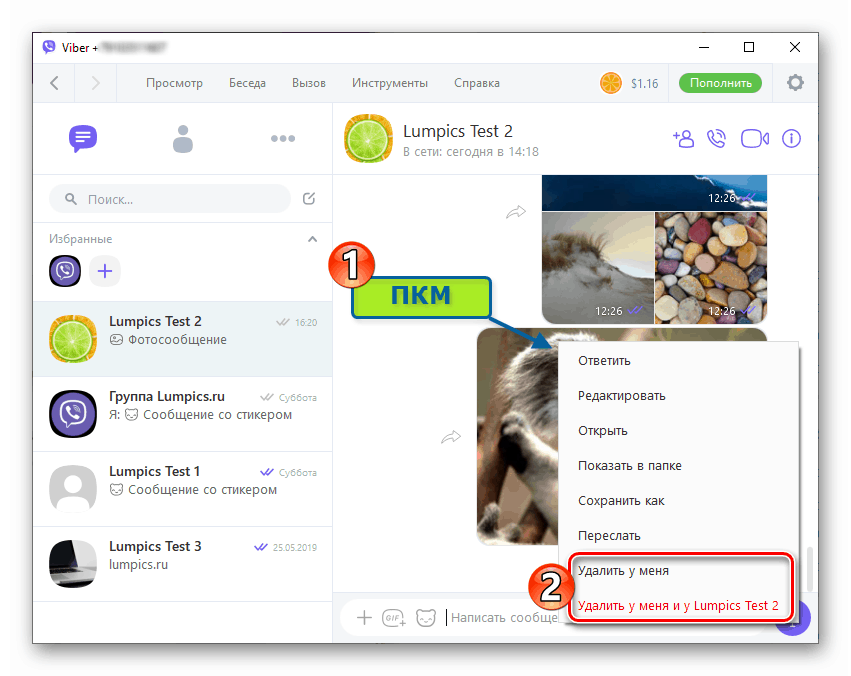
Več podrobnosti: Kako izbrisati sporočilo iz Viber za Windows
Možnost 2: Več ali vse fotografije iz korespondence
Če morate hkrati dokončno odstraniti večje število slik iz dopisovanja ali morate okno za klepet / skupino očistiti izključno iz slik, ne da bi se dotaknili drugih informacij, vam bo Galerija medijev pomagala hitreje razvrstiti prejeto / poslano vsebino in izbrisati nepotrebno.
- Pojdite na dialog ali skupinski klepet, če želite odstraniti fotografije. Kliknite ikono "i" , ki se nahaja na vrhu okna na desni.
- Območje, prikazano na desni, je razdeljeno na več blokov, ciljni - »Galerija medijev« - se nahaja na samem vrhu pod sliko profila osebe / skupine, poleg tega imena kliknite »prikaži vse« .
- Nato izmenično z desno tipko miške kliknite na sličice izbrisanih slik. Na seznamu možnosti, ki se prikaže, izberite "Delete from me" ali "Delete from me in CONFERENCE IME" .
![Viber za Windows odstrani prejeto fotografijo iz klepeta s pomočjo Media Gallery]()
Prisotnost v meniju drugega od teh elementov, ki omogoča brisanje slike ne samo iz vašega glasnika, temveč tudi iz sogovornika, je odvisna od tega, ali je bila izbrisana slika poslana (prisotna) ali je bila sprejeta prek sporočila (odsoten).
![Viber za Windows izbriše poslano fotografijo doma in od sogovornika iz korespondence s pomočjo Media Gallery]()


Možnost 3: Prejete preko slik Viber s pogona PC
Tudi izjava o dejstvu, da se fotografije po brisanju z zgoraj opisanimi metodami ne pojavijo v oknih dopisovanja, ne potrdi njihovega popolnega uničenja. Viber za Windows privzeto shranjuje prejete medijske datoteke na pogon PC in bodo v posebnem imeniku, dokler jih ročno ne izbrišete.
- Odprite program Windows Explorer in pojdite po poti:
C:ПользователиИМЯ_ПОЛЬЗОВАТЕЛЯДокументыViberDownloads![Viber for Windows Mapa ViberDownloads v imeniku Documents na sistemskem pogonu]()
Lažje in hitreje je odpreti imenik, ki vsebuje vse, kar je messenger shranil na disk računalnika, po možnosti neposredno iz okna Viber. Pojdite v kateri koli dialog ali skupinski klepet, kjer je slika, ki jo je poslal drug udeleženec, jo kliknite z desno miškino tipko in nato v meniju pokličite element "Prikaži v mapi" .
![Viber za Windows pojdite v mapo s programom za pošiljanje fotografij iz okna programa Messenger]()
- Izbrišite datoteke iz zgornjega imenika na kateri koli običajen način, po katerem ste lahko prepričani, da vse neželene slike, prejete prek messengerja, manjkajo tako v aplikaciji kot na računalniku.
![Viber za Windows izbriše fotografije, ki jih je messenger shranil v mapo za prenos]()
Kako izbrisati svojo fotografijo profila v Viberju
Fotografijo ali sliko, postavljeno kot profil profila v Viberu, lahko lastnik računa kadar koli in kadar koli spremeni. Poleg tega je mogoče popolnoma opustiti ta način personalizacije računa, ne da bi zagotovili slikovni sistem ali izbrisali že dodanega.

Naprava Android
- Zaženite sporočilo in pojdite na razdelek »Več« s klikom na ustrezni zavihek spodaj. Odprti zaslon v zgornjem delu vsebuje podatke vašega računa (ime / telefonska številka), poleg tega pa prikazuje fotografijo, dodeljeno profilu, ko nastavite aplikacijo za stranke.
- Če želite nadaljevati z urejanjem podatkov, določenih za račun, tapnite ikono "Svinčnik" v zgornjem desnem kotu. Če želite odpreti seznam možnosti, ki veljajo za vašo fotografijo, na njenem območju kliknite »Uredi« .
- Ko se v meniju »Uredi« dotaknete elementa »Izbriši fotografijo« in nato potrdite zahtevo sistema, bo slika izginila iz vašega Messengerja in iz vseh odjemalskih aplikacij sistema z ljudmi, s katerimi ste komunicirali prek Viberja.
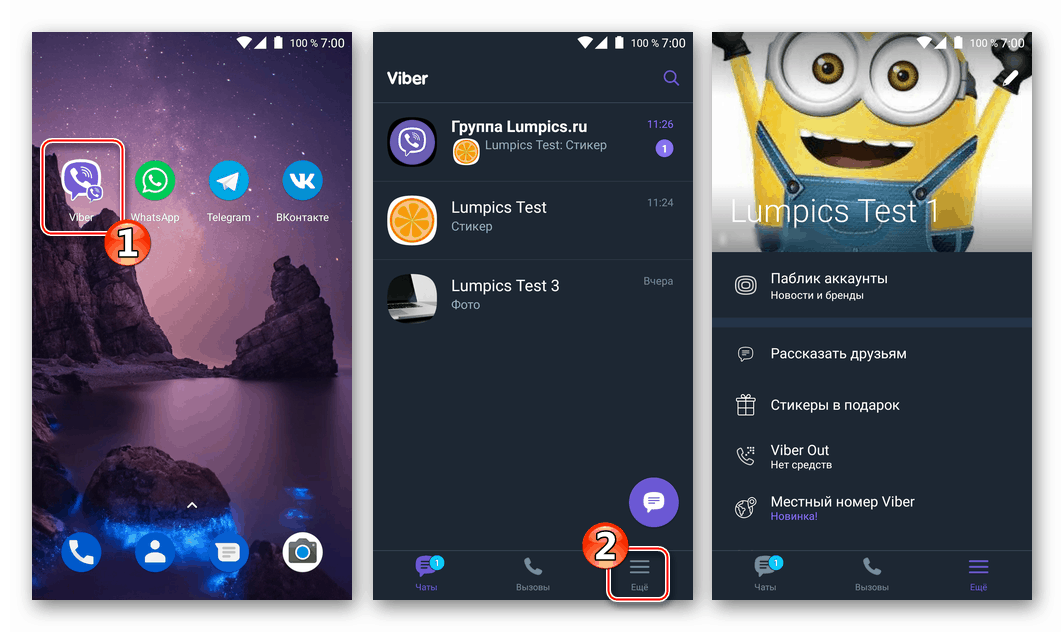
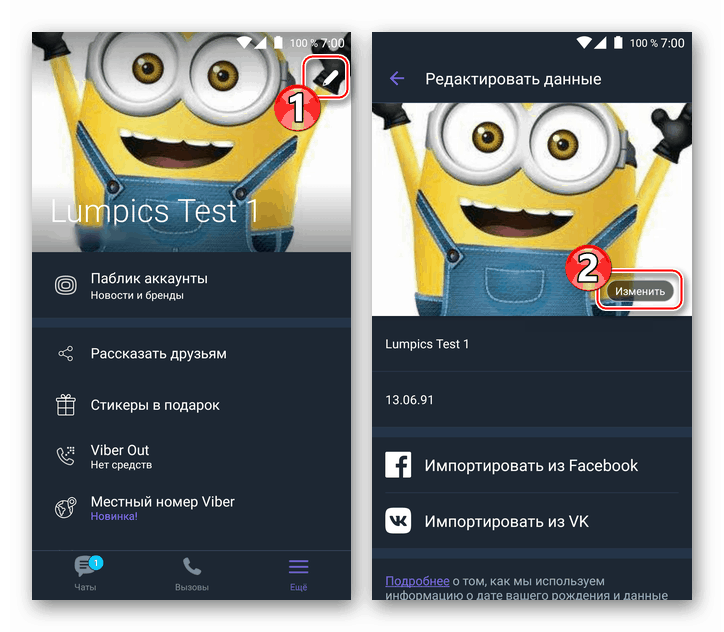
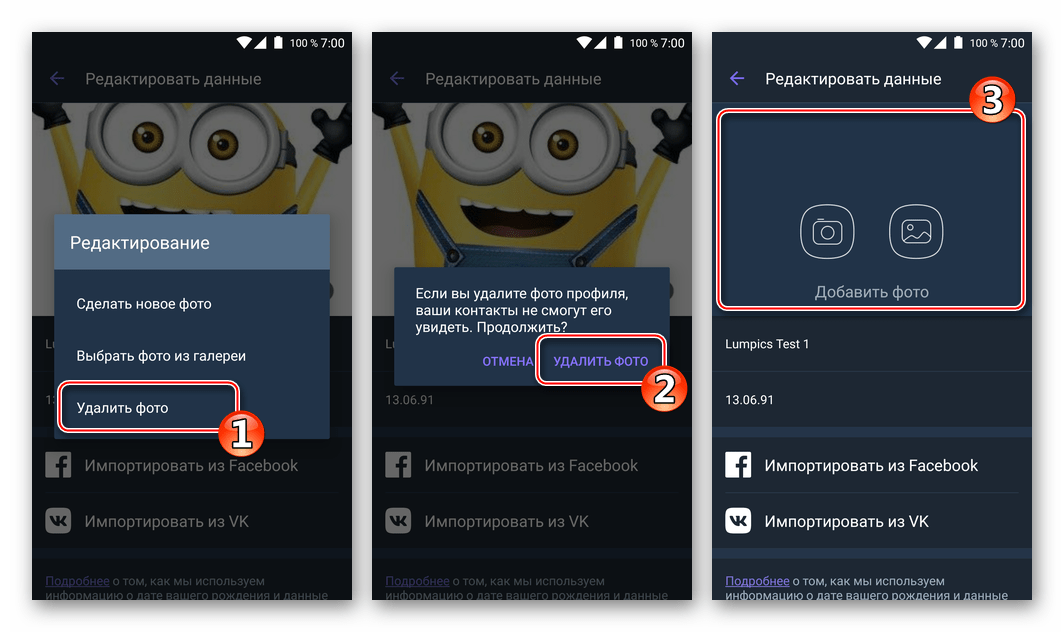
iPhone
- Ko zaženete Viber na iPhone, odprite meni funkcij »Več« in takoj poiščite podatke o računu in vašo sliko avatarja v messengerju. Če želite urediti podatke, tapnite gumb Svinčnik na desni strani svojega imena.
- Tapnite sliko “Camera”, ki se nahaja na sredini fotografije profila. Na območju, ki se prikaže spodaj, izberite »Delete Photo« in kliknite »Finish« .
- Kot rezultat zgornjih manipulacij bo avatar slike izginil z vašega sporočila in prenehal biti prikazan kot fotografija, ki identificira vaš račun z drugimi člani Viberja.

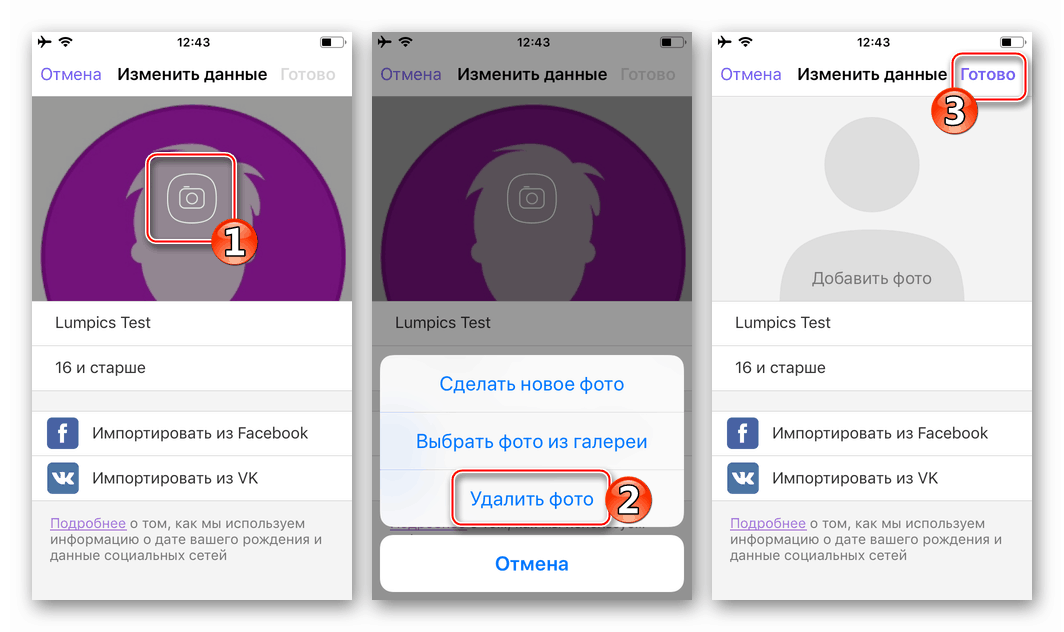

Windows PC
Aplikacija, ustvarjena za dostop do funkcij Viber iz okolja Windows, sama po sebi ni samostojen odjemalec sistema, temveč samo "zrcali" dogodke, ki se zgodijo v "glavnem" aplikaciji za sporočilo, nameščeni na napravi Android ali iPhone. V zvezi s tem v PC-ju v računalniku Viber niso na voljo številne funkcije, vključno z možnostjo urejanja podatkov o svojem računu.
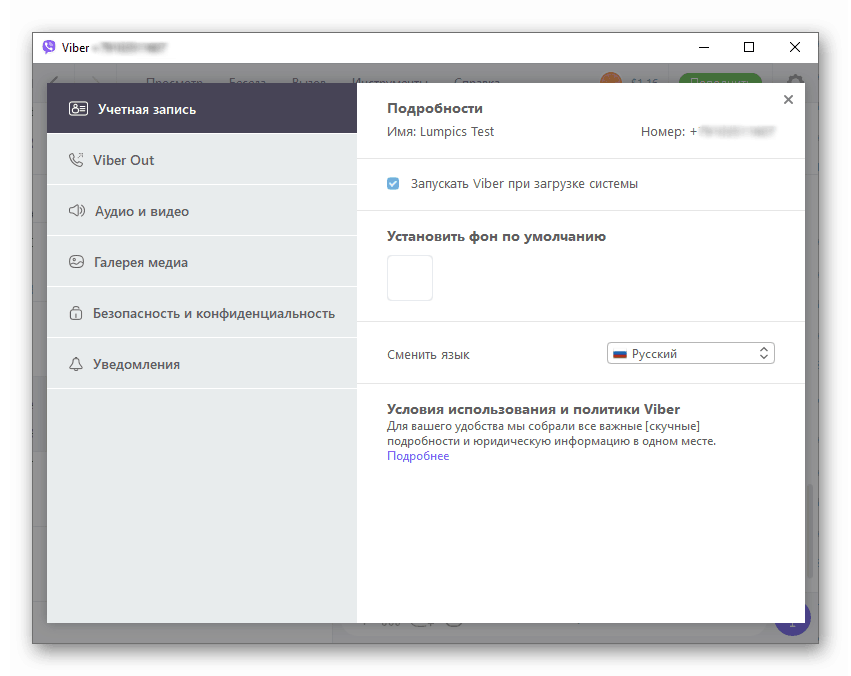
Tako se bodo uporabniki, da bi izbrisali profilno fotografijo, morali obrniti na eno od navodil za mobilne naprave, avatar pa bo samodejno izginil iz aplikacije v računalniku zaradi sinhronizacije.
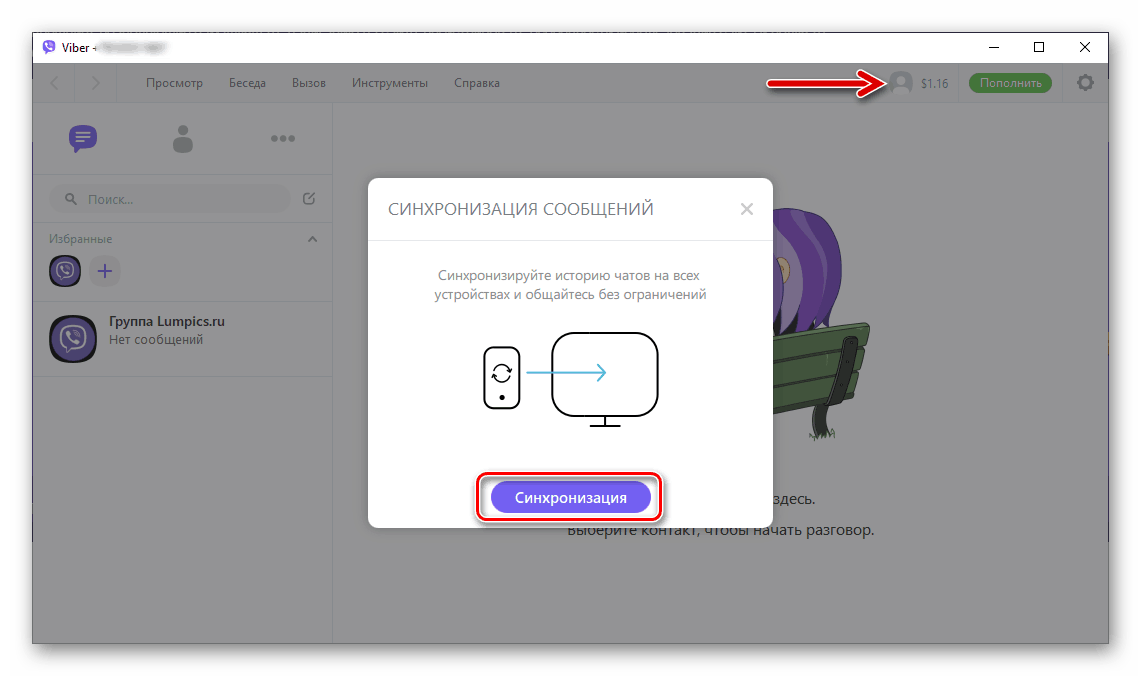
Preberite tudi: Kako sinhronizirati Viber v telefonu in računalniku
Zaključek
Kot vidite, je odstranjevanje fotografij iz glasnika Viber preprost postopek. Pri popolnem čiščenju je treba upoštevati dejstvo, da obravnavani sistem v večini primerov shranjuje slike ne le kot del svoje odjemalske aplikacije, ampak tudi kopira datoteke v pomnilnik mobilne naprave in / ali računalniškega diska.